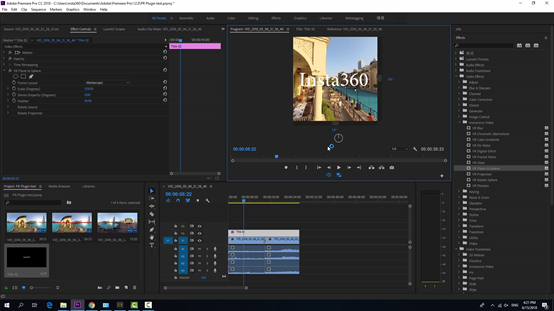Insta360 Stitcher 版本1.7.0 以上新增可选安装的 Premiere 插件,使用该插件可以直接导入 Pro 的视频原片在 Premiere 中进行剪辑和导出。支持 Premiere CC Pro 2017/2018。
下载地址:https://www.insta360.com/download/insta360-pro?inspm=6f8b88.d9d6a3.0.0
点击安装 Stitcher 1.7.0 build 201805180258.exe ,安装到 “Select Additional Tasks” 这个界面时会看到多出了一个 “Install plug-in for premiere” 的选项,默认已勾选,点击 next 继续安装。此插件兼容 Premiere Pro CC 2017/2018版本。请注意,在安装 Stitcher 的过程中请务必关闭 Premiere,否则会导致插件的安装失败。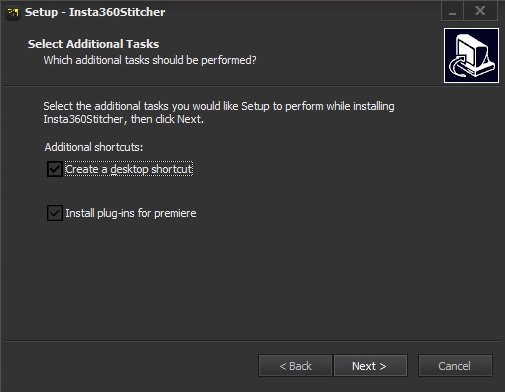
当该版本 Stitcher 安装完毕后,打开 Premiere ,在新项目中点击顶部菜单的 “window”->“Extensions”->“Insta360Pro Importer”,即可打开插件。
点击选择Import图标,导入原始视频所在的文件夹。该插件在导入Insta360 Pro 原片视频素材前,需要选择内容类型,可选“Monoscopic”、“Stereo(Left Eye on Top)”、“Stereo(Right Eye on Top)”。目前的版本只支持导入视频文件,不支持导入图片。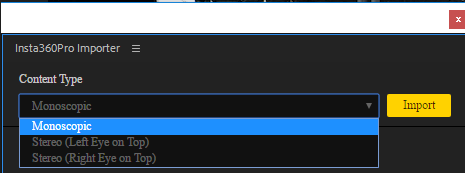
注意文件夹路径应该选择所在的磁盘路径,不能选择快捷路径。对 Insta360Pro 的视频素材来说,原片单镜头画面比例为16:9的素材导入时只能选择 Monoscopic,原片单镜头画面比例为4:3的素材导入时可任意选择三种其中之一。每次导入时支持同时选择多个文件夹同时导入,但若有不符合内容类型的视频素材将会被忽略。(比如选择导入“Stereo(Left Eye on Top)”的视频时,选择了原片单镜头画面比例为16:9的8K 素材,该素材将不会被导入)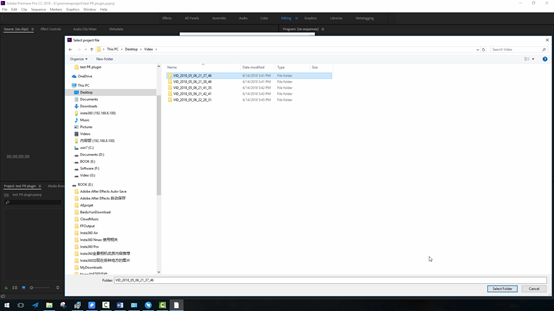
点击 Import 导入一个8K 视频的文件夹,premiere 左下方的素材区将立即出现该视频原素材,并且已经显示了拼接后的效果,将该视频素材添加到时间线上,我们发现播放该视频的时候,默认打开了已关联代理视频的按钮。这正是插件的机制,在导入8K 分辨率视频原片的同时会生成一个快速代理,并且生成该快速代理文件并不消耗性能和时间。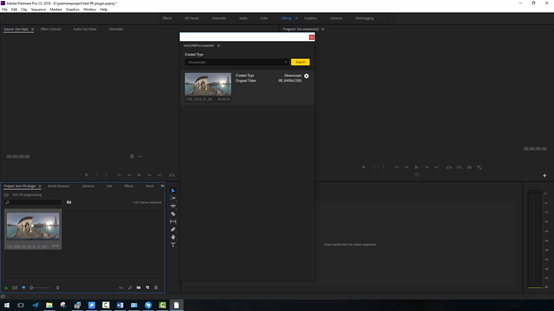
点击拼接设置,可以对视频的拼接效果进行调整和预览,与桌面软件Stitcher一样,可以选择不同的StitcherMode拼接模式,Sampling Type 采样类型,Use Default circle Position,Gyroscopic Stabilization。这里的设置,在最后导出视频的时候将自动调用,最后和视频渲染一起拼接导出,拼接导出的速度和 Stitcher 的速度是一样的,都能够做到硬件加速导出。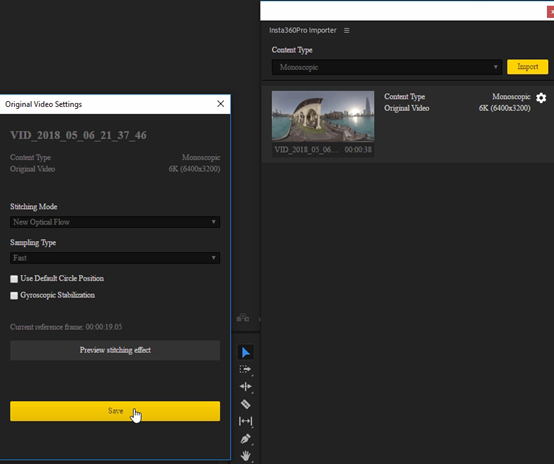
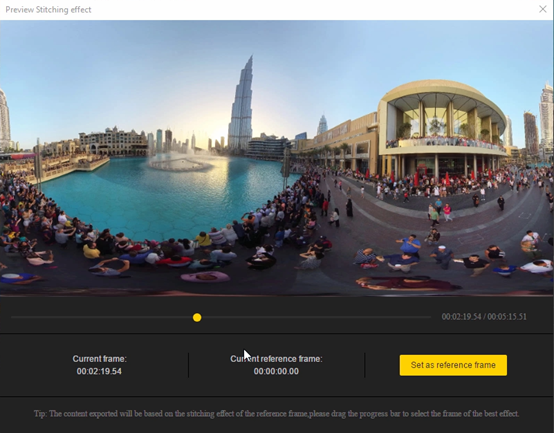
因此,高效处理全景视频,可以批量导入多个视频文件夹,我们利用Premiere进行快速剪辑和导出。按照3.3.6的方法,新建一个剪辑序列,直接在时间线上对视频进行剪辑,由于我们剪辑的是8K视频,此时的视频播放的取决于电脑性能,性能高的电脑可以达到每秒3fps的播放速度。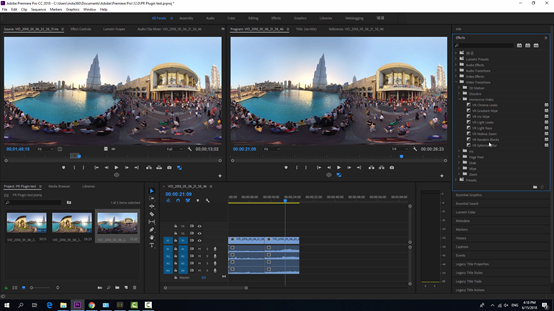
按照3.3.5的方法,我们可以添加转场,文字等等,最后导出视频时,将自动将视频拼接渲染好导出,极大节省了拼接时间。